Los mejores trucos para liberar memoria en iPhone
Uno de los puntos débiles de los iPhone quizá sea el hecho de que no se le pueda poner una tarjeta de memoria externa, limitando nuestra memoria a la que traiga el smartphone de fábrica. Es por esto que hoy os queremos dejar unos consejos para liberar espacio en vuestro iPhone:
APLICACIONES
Una de las primeras cosas que debemos hacer es comprobar que aplicaciones están ocupando más memoria. Para ello debemos acceder a Ajustes> General> Almacenamiento y iCloud> Gestionar almacenamiento.

Una vez dentro, podremos ver cuánta memoria ocupa cada aplicación y, en función de esto, borrarla si es una aplicación que no utilizamos o acceder a la aplicación para borrar información que no necesitemos.
Existen algunas aplicaciones, como redes sociales o periódicos, que a medida que pasa el tiempo ocupan más espacio debido al enorme volumen de datos que manejan. Para liberar gran cantidad de espacio con estas aplicaciones sólo tendremos que desinstalarlas y volverlas a instalar.
SAFARI
Seguro que llevas utilizando Safari desde que te compraste tu iPhone, y este registra todas las webs que visitas, guarda cookies, etc. Es por esto que otra buena forma de liberar algo de espacio es borrar el historial y datos de sitios web de Safari. Para ello tienes que acceder a Ajustes> Safari> Borrar historial y datos de sitios web.
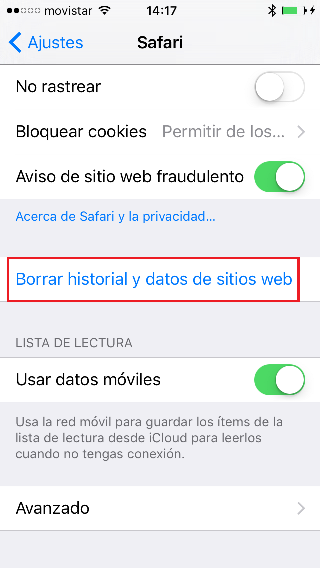
También puedes borrar la lista de lectura sin conexión de Safari, para lo que tienes que acceder a Ajustes> General> Almacenamiento y iCloud> Gestionar almacenamiento> Safari> Lista de lectura sin conexión. Una vez ahí, solo tendremos que pulsar sobre Editar en la parte superior derecha y borrarlo.
CÁMARA
Otra forma de ahorrar almacenamiento es quitando la opción HDR de la cámara. La función HDR mezcla en una sola foto las mejores partes de tres exposiciones diferentes, por lo que la foto HDR ocupa más espacio.
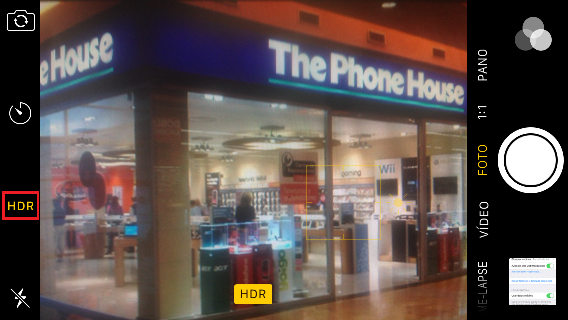
Con esta opción activa, cada vez que hagamos una foto el iPhone guardará la versión original y la versión HDR, por lo que tendremos dos veces la misma foto y una de ellas más pesada. Quitar esta opción desde la cámara es una buena forma de ahorrar almacenamiento.
ICLOUD
También puedes ahorrar gran cantidad de espacio en tu dispositivo utilizando la nube de Apple para subir las fotos de tu galería. Para ello tienes que acceder a Ajustes> iCloud y, si tienes una cuenta ya configurada, podrás activar la opción Fototeca de iCloud, que carga y almacena automáticamente toda la biblioteca en iCloud para acceder a las fotos y videos desde todos tus dispositivos.
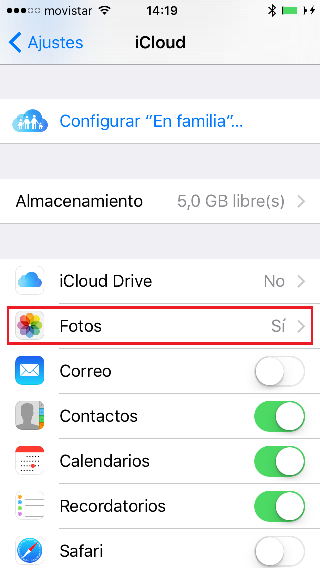
PODCAST
Si utilizas la aplicación de Podcast, es probable que tengas gran cantidad de ellos. En este apartado os recomendamos algo obvio como es ir borrando los que ya hayamos escuchado, pero existe una forma de que se vayan borrando automáticamente: tienes que acceder a Ajustes> Podcast y marcar la opción Eliminar los reproducidos. También hay una opción justo encima que te permite limitar los episodios y dejar el más reciente, los 2 más recientes o los que selecciones.
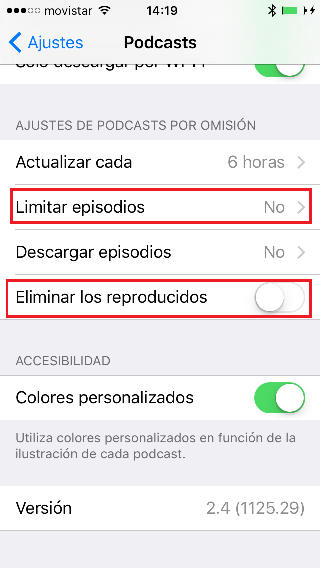
MÚSICA
Otra forma de ahorrar bastante espacio es con la música. Antiguamente todos llevábamos el móvil repleto de las canciones que nos gustan. Esto en el iPhone puede ser un problema ya que como comentamos anteriormente, no dispone de memoria externa. Pero una buena forma de liberar espacio en este sentido es utilizar las aplicaciones de música online tan conocidas como Spotify o YouTube, cuyas canciones no ocupan espacio en nuestro terminal pero por el contrario necesitaremos conexión a internet para escucharlas.
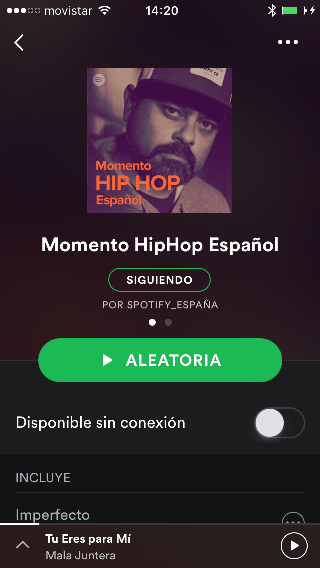
IOS
¿Tienes la última versión de iOS en tu iPhone? Las primeras versiones de iOS 8 ocupaban bastante espacio en el dispositivo, por lo que otra buena forma de liberar algo de espacio es tener actualizado nuestro iPhone a la última versión. Con esto, además de liberar espacio, también se corregirán algunos bugs de las versiones anteriores.
CAPTURAS DE PANTALLA
Las capturas de pantalla es una forma rápida y sencilla de guardar la información que no queremos perder que aparece en la pantalla de nuestro teléfono. Pero es habitual ir haciendo capturas de pantalla que se van almacenando cuando ya no las necesitamos. Puedes borrarlas fácilmente desde Fotos> Capturas de pantalla, seleccionando todas las que ya no necesitas y borrándolas con un clic. Pero también existen aplicaciones que nos ayudan a borrar las capturas de pantalla como Screeny.
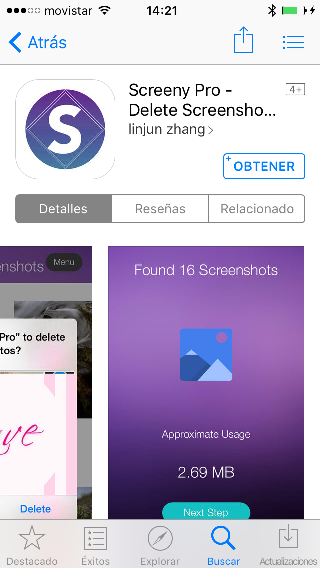
Debido al gran uso que le damos a WhatsApp, es una de las aplicaciones que más espacio ocupan, en parte por el envío masivo de archivos multimedia. Existen dos formas de liberar/ahorrar espacio con esta aplicación.
Por un lado, tenemos que acceder a WhatsApp, a continuación nos vamos al apartado de Configuración y entramos en Chats. Ahí hay una opción llamada Guardar archivos que debemos desmarcar, de esta forma cuando descarguemos una foto o video no se guardará automáticamente en la galería, sino que tendremos que guardar nosotros las fotos que queramos manualmente.
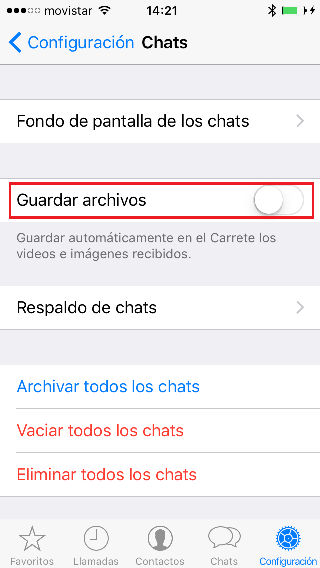
La otra forma, es entrar en cada conversación e ir borrando todos los archivos multimedia, ya que cuando descargamos y vemos una foto o video, se queda almacenada en la aplicación (además de la galería si no desmarcamos la opción anterior de Guardar archivos).
BONUS: TRUCO ITUNES STORE
Por último, queremos dejaros un truco muy conocido en internet que nadie sabe explicar, pero lo hemos comprobado y funciona. Se trata de mirar lo primero el almacenamiento disponible que tenemos en nuestro iPhone, y acto seguido abrir iTunes Store en el dispositivo. A continuación nos vamos al apartado de películas y tenemos que buscar una película que ocupe más que el espacio que tenemos disponible en el teléfono.
Una vez localizada, solo tendremos que pulsar en la parte superior derecha donde pone “Alquilar”, pero tranquilos que no llegaremos a hacerlo. Tras pulsar ahí, el iPhone comenzará a pensar hasta que nos salga una ventana de aviso en la que indica que no se puede descargar, por lo que pulsamos en OK y listo, sólo tendremos que acceder a los ajustes y comprobar cuanta memoria se ha liberado. ¡Podéis utilizar este truco las veces que necesitéis! No os preocupéis si por error intentáis alquilar una película que ocupe menos espacio del disponible, ya que antes de alquilar la película nos pedirá nuestra contraseña de iTunes.
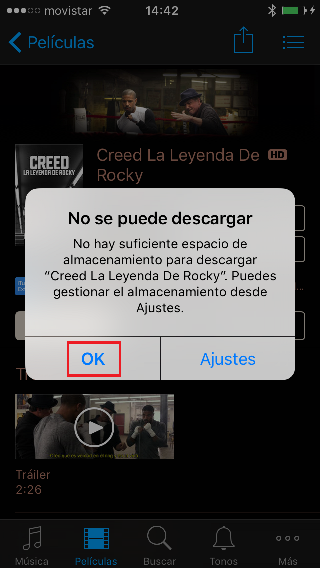
¿Os han resultado útiles estos trucos? Si tienes otros trucos para liberar espacio o alguna duda respecto a los nuestros, no dudes en dejarnos tu comentario.





